Ei käynnistettävää laitetta lataamalla - mitä tehdä?
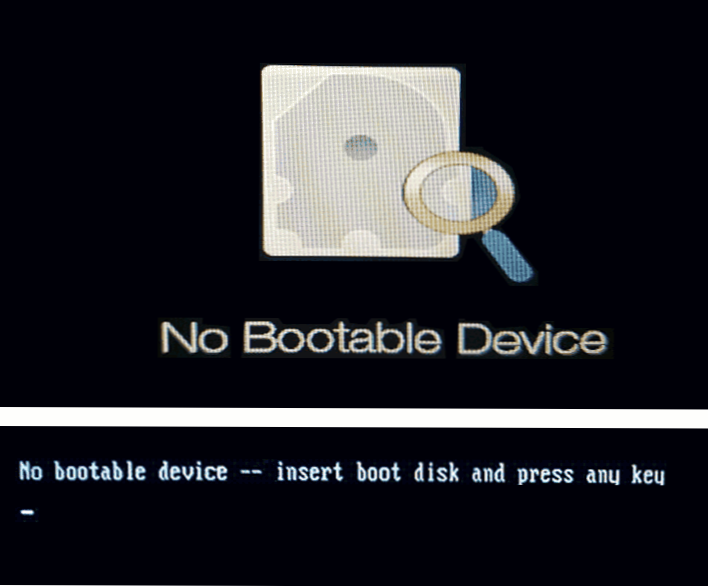
- 4530
- 1023
- Mrs. Jeffrey Stiedemann
Muiden ongelmien joukossa, joita käyttäjä voi kohdata, kun kannettava tietokone tai tietokone on kytketty päälle - viesti ei käynnistyttävää laitetta mustalla näytöllä (käännös venäjäksi: latauslaitetta ei ole, joskus - ”Käynnistävä laite - Lisää käynnistyslevy ja paina Kaikki avain ”, usein heti ennen ongelmaa, kaikki toimii oikein.
Nämä ohjeet ovat yksityiskohtaisesti siitä, mitä tehdä, kun virhe ei käynnistyvä laite Acerissa, HP: ssä, Lenovossa, Dellissä ja muissa kannettavissa tietokoneissa. Pöytätietokoneella voi kuitenkin tapahtua virhe.
- Ensimmäiset virheen toiminnot Ei käynnistettävää laitetta
- Lataa parametrit ja latauslaitteiden saatavuus
- Videoohje
Ensimmäiset toiminnot, kun virhettä käynnistettäviä laitetta ei näytetä
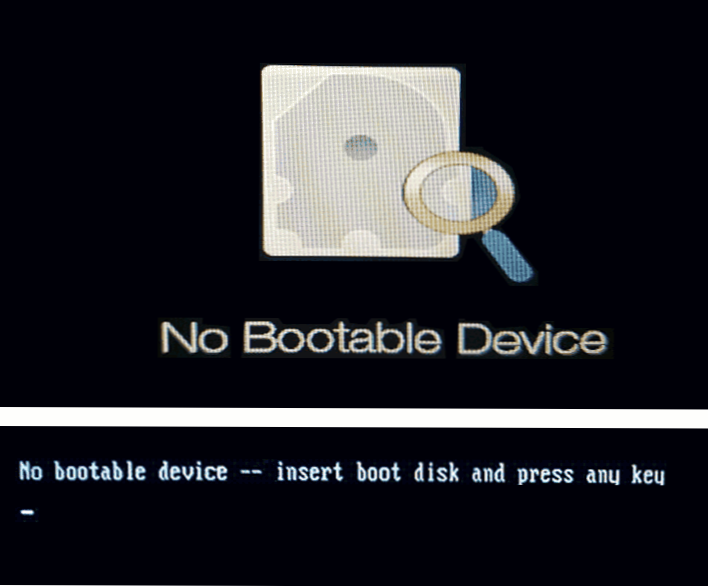
Jos viime aikoihin asti kaikki toimisi oikein, kannettavan tietokoneen (esimerkiksi uusien levyjen asennukset) ei ollut toimintoa, ja seuraavassa kannettavan tietokoneen kytkemisestä kohtaat ilman käynnistettävää laitekaporttia, on järkevää kokeilla seuraavaa yksinkertaista Menetelmä ongelman ratkaisemiseksi.
- Sammuta kannettava tietokone virtapainikkeen pitkällä säilyttämisellä (noin 10 sekuntia).
- Irrota kaikki ulkoiset asemat kannettavasta tietokoneesta: Flash -asemat, muistikortit, ulkoiset kiintolevyt ja parempi - yleensä kaikki, mikä on äskettäin kytketty USB: n kautta.
- Kytke kannettava tietokone uudelleen ja tarkista, onko ongelma säilynyt.
Kuvattu ei ole kaukana aina toimimasta, mutta joskus se välttää tarvetta noudattaa kuvattuja toimia ja säästää aikaa.
Ja vielä yksi kohta, joka tulisi ottaa huomioon ennen siirtymistä edelleen: Jos virhe ilmestyy ja katoaa - esimerkiksi lepotilan, Gibernation tai jopa työn valmistumisen jälkeen on virhe ja uudelleenkäynnistyksen jälkeen, ei, ja päällä ja päällä kannettava tietokone Windows 10, Windows 11 tai asennetaan kannettavaan tietokoneeseen 8.1, yritä sammuttaa nopea käynnistys ja asenna piirisarjan ohjaimet kannettavan tietokoneen valmistajan verkkosivustolta mallillesi - tämä voi ratkaista ongelman.
Tarkista latausparametrit ja lastauslaitteen saatavuus
HUOMAUTUS: Kaikki alla esitetty on merkitystä tapauksissa, joissa kannettavaan tietokoneeseen on asennettu levy järjestelmän kanssa. Jos olet asentanut uuden puhtaan SSD- tai HDD -levyn, sinun on vain asennettava järjestelmä flash -asemasta, jotta virhe ei ilmesty.
Kuten edellä mainittiin, viestin teksti ei käynnistyttävää laitetta - aseta käynnistyslevy ja paina mitään näppäintä, koska "ei ole latauslaitetta - aseta käynnistyslevy ja paina mitä tahansa näppäintä". Tosiasia ei kuitenkaan ole aina, että tällainen levy todella puuttuu, syy voi olla erilainen:
- Väärä lastausmenettely BIOS/UEFI: ssä, etenkin uusien levyjen asentamisen jälkeen.
- Virheelliset latausparametrit (esimerkiksi käynnistys on asetettu vain UEFI -tilaan BIOS: ssä ja levyjärjestelmä on asennettu vanhaan tilaan) voi tapahtua parametrien nollaamisen jälkeen tai BIOS: n päivityksen jälkeen.
- Vahinko järjestelmän käynnistyslatauslaitteelle.
Kaikki tämä on tarkistettava tämän suhteen:
- Kytke kannettava tietokone tai PC Pitkä virtapainikkeen säilyttäminen, kytke päälle ja jopa ennen kuin käynnistyslaitteen viestiä napsauta BIOS/UEFI: n sisäänkäynnin avain. Yleensä tämä F2 tai FN+F2, Mutta on myös muita avaimia: Pääsääntöisesti tarvittava avain on ilmoitettu ensimmäisessä latausnäytössä (esimerkiksi painamalla F2: n syöttämistä).
- Siirry BIOS: lle välilehteen Saapas: Pääsääntöisesti tämä voidaan tehdä "oikean" ampujan avulla.
- Tarkista parametri Käynnistystila (Acer -kannettavan tietokoneen tapauksessa kuormitustilan vaihtaminen muihin voi poiketa). Jos se on asennettu ”UEFI”, yritä asentaa “Legacy” ja päinvastoin: UEFI Legacyn sijasta, tallenna sitten F10 -näppäimen asetukset (tai Exit -välilehden, valitse ”Exit Säästöt”) ja tarkista, jos Virhe on kadonnut seuraavan kerran käynnistääkseen. Lisäksi, jos UEFI ja Secure Boot - "Käytetyt" asetettiin, voit yrittää poistaa turvallisen käynnistyksen käytöstä (asenna käytöstä) ja myös tarkistaa, onko tämä ratkaistu, onko tämä ongelma. Jos ei, palauta alkuperäiset parametrit ja siirry sitten seuraavaan vaiheeseen.
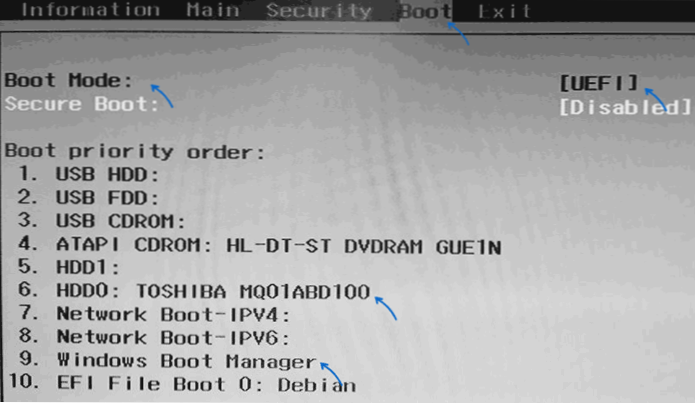
- Katso, onko pääkiintolevy asennettu vai ensimmäinen käynnistysvälilehden käynnistysluettelossa. Jos ei, siirrä se ensisijaiseen paikkaan (valitse se ja käytä näppäimiä, jotka on ilmoitettu varmenteessa, yleensä oikealla olevassa paneelissa, yleensä F5 ja F6). Jos luetteloon sisältyy luettelo luetteloon, on parempi sijoittaa se ensisijaisesti, eikä itse levy. Pidämme jälleen BIOS -asetukset ja katsomme, ratkaiseeko tämä ongelman.
- Jos lastauslaitteiden luettelossa ei ole järjestelmän kiintolevyä tai SSD: tä, sinun kannattaa yrittää fyysisesti palauttaa levy, tämä voi myös osoittaa varastointitoimintahäiriöitä.
- Jos levy on läsnä, järjestelmä on asennettu siihen, mutta virhe säilyy, käynnistyslataus voi auttaa, lisätietoja: Kuinka palauttaa Windows 10 -käynnistyslataus.
- Jos palautetaan komentorivillä käynnistyslatauslaite, huomaat, että joillakin levyosoilla on raaka tiedostojärjestelmän tyypissä, tarkista komentorivillä olevan levytiedostojärjestelmän tiedosto, lisätietoja: Kuinka korjata RAW levy.
Videoohje
Jos käynnistyslaitteen ongelma ei tallenneta, kun levy toimii ja näkyvä järjestelmässä, voit aina asentaa käyttöjärjestelmän uudelleen tyhjästä, esimerkiksi kuten tämä: Windows 10: n asentaminen flash -asemasta. Jos järjestelmälevyllä on tärkeitä tietoja, asennus voidaan suorittaa ilman muotoilua.
- « Kuinka asentaa Samsung -muistiinpanoja tietokoneeseen tai kannettavaan tietokoneeseen
- Kuinka käynnistää iPhone uudelleen »

